
- •Самоучитель по Adobe InDesign
- •Введение
- •Соглашения, принятые в данной книге
- •Команды меню
- •Клавиши быстрого доступа
- •Вопрос о межплатформенной совместимости
- •Клавиши-модификаторы
- •Функции, зависящие от платформы
- •Знакомство с приложением
- •Использование палитр
- •Работа с палитрами
- •Работа с элементами интерфейса
- •Использование панели инструментов
- •Использование контекстных меню
- •Устройство документа
- •Создание документа
- •Задание параметров страницы
- •Изменение параметров страницы
- •Использование линеек
- •Настройка границ полей и колонок
- •Использование горизонтальных и вертикальных направляющих
- •Работа с сетками
- •Изменение масштаба
- •Использование инструментов Zoom и Hand
- •Использование палитры Navigator
- •Управление окнами
- •Сохранение документов
- •Открытие и закрытие файлов
- •Основы работы с текстом
- •Создание текстовых фреймов
- •Ввод текста
- •Выделение текста
- •Перемещение и удаление текста
- •Использование палитры Character
- •Установка гарнитуры и размера кегля
- •Текстовые эффекты
- •Настройка расстояния между строками и символами
- •Искажение текста
- •Выбор языка
- •Форматирование абзаца
- •Настройка выключки и отступов
- •Установка отступа вручную
- •Настройка параметров абзаца
- •Использование текстовых утилит
- •Работа с «потоком» текста
- •Использование специальных текстовых символов
- •Команды Windows
- •Команды Macintosh
- •Работа с объектами
- •Создание базовых форм
- •Выбор объектов
- •Перемещение объектов
- •Дублирование объектов
- •Изменение размеров объектов
- •Использование инструментов преобразования
- •Использование палитры Transform
- •Использование меню палитры Transform
- •Использование команд Arrange
- •Размещение объектов
- •Группировка объектов
- •Блокировка объектов
- •Работа с цветом
- •Работа с цветовыми моделями
- •Определение и сохранение образцов цвета
- •Использование библиотек образцов
- •Создание оттенков
- •Работа с неименованными цветами
- •Создание образцов градиентов
- •Создание неименованных градиентов
- •Использование инструмента Eyedropper
- •Наложение цвета
- •Моделирование объектов
- •Применение фоновой заливки
- •Применение эффектов контурной линии
- •Добавление угловых эффектов
- •Применение прозрачности
- •Наложение теней и растушевок
- •Использование инструмента Eyedropper
- •Установка значений объекта по умолчанию
- •Перо и кривые Безье
- •Рисование линий
- •Рисование кривых
- •Изменение угловых точек и кривых
- •Изменение контура
- •Изменение точек
- •Использование инструмента Pencil
- •Использование инструмента Smooth
- •Использование инструмента Erase
- •Импортированная графика
- •Размещение изображений
- •Специальные фреймы
- •Установка параметров импорта изображений
- •Редактирование изображений
- •Согласование размеров графики и фрейма
- •Вложение элементов
- •Моделирование помещенных изображений
- •Связанная графика
- •Внедренная графика
- •Использование обтравочных контуров
- •Импортирование прозрачных изображений
- •Просмотр изображений
- •Применение эффектов к изображениям
- •Текстовые эффекты
- •Обтекание
- •Размещение текста по контуру фрейма
- •Работа с линиями абзаца
- •Страницы книги
- •Добавление пустых страниц
- •Работа со страницами
- •Создание сложных разворотов
- •Импортирование текста
- •Опции импорта
- •Размещение текста
- •Разрыв текста
- •Работа со страницами-шаблонами
- •Настройка макета
- •Работа с номерами страниц
- •Изменение палитры Pages
- •Создание книг
- •Работа с оглавлением
- •Создание предметного указателя
- •Расстановка гиперсвязей
- •Слои
- •Создание и удаление слоев
- •Установка параметров слоя
- •Работа со слоями
- •Библиотеки
- •Сохранение элементов в библиотеке
- •Отображение элементов библиотеки
- •Поиск и сортировка библиотек
- •Табуляция и таблицы
- •Вставка символа табуляции
- •Установка позиций табулятора
- •Создание отточия
- •Создание и использование таблиц
- •Заполнение таблицы
- •Настройка параметров таблицы
- •Настройка параметров ячейки таблицы
- •Применение линий и фона в таблицах
- •Диагональные линии в ячейках
- •Автоматизация работы с текстом
- •Использование регистра
- •Проверка правописания
- •Поиск и замена текста
- •Задание стилей
- •Работа со стилями
- •Применение инструмента Eyedropper к тексту
- •Разметка текста
- •Поиск и замена шрифтов
- •Висячие и неразрывные строки
- •Средства верстки
- •Висячая пунктуация
- •Использование компоновщика абзаца
- •Управление интервалами
- •Управление расстановкой переносов
- •Использование базовой сетки
- •Использование шрифтов ОреnТуре
- •Управление цветом
- •Выбор настроек цвета
- •Работа с профайлами
- •Подготовка к печати
- •Печать документа
- •Настройка основных параметров печати
- •Параметры бумаги
- •Разбиение документа на страницы
- •Задание меток и области обреза
- •Настройка параметров вывода
- •Настройка параметров вывода изображений
- •Настройка дополнительных параметров
- •Использование стилей сглаживания прозрачности
- •Работа со стилями печати
- •Создание сводки печати
- •Создание отчета контрольной проверки
- •Компоновка пакета
- •Экспорт
- •Настройка параметров экспорта файла
- •Создание файлов PDF
- •Работа со стилями PDF
- •Работа с файлами EPS
- •Создание Web-файлов
- •Экспортирование файлов SVG
- •Экспортирование текста
- •Настройка InDesign
- •Изменение клавиш быстрого доступа
- •Установки программы
- •Настройка категории General
- •Настройка категории Text
- •Настройка категории Composition
- •Настройка категории Units & Increments
- •Настройка категории Grids
- •Настройка категории Guides
- •Настройка категории Dictionary
- •Настройка категории Display Performance
- •Настройка категории Workgroup
- •Конфигурирование дополнений
- •Получение обновлений от службы Adobe Online
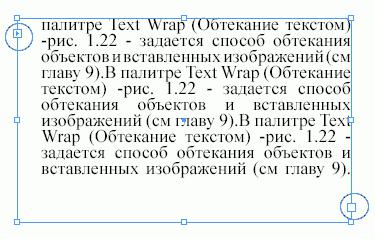
Рис. 3.59. Индикаторы связи показывают «втекание» и «вытекание» текста во фрейме
Работа с «потоком» текста
Как уже упоминалось ранее, если текст переполняет фрейм, его можно перенаправить в другой фрейм.
Установка связи между фреймами
1.Щелкните по символу переполнения. Курсор примет вид пиктограммы загрузки (рис. 3.57).
2.Поместите курсор над фреймом, в который хотите направить текст. Курсор примет вид пиктограммы связи (рис. 3.58).
3.В отличие от программы QuarkXPress, следующий текстовый фрейм не обязательно должен быть пустым
4.Щелкните внутри фрейма. Индикаторы связи покажут, что текст «втекает» во фрейм или «вытекает» из него (рис. 3.59).
Можно выполнить аналогичные действия для связывания пустых текстовых фреймов, чтобы упростить дальнейшее «перетекание» текста Изменение связи между фреймами
1.Щелкните по индикатору связи в том месте, где вы хотите ее удалить. Курсор примет вид пиктограммы связи.
2.Щелкните по новому фрейму, чтобы задать «перетекание» текста в этот фрейм. Или Щелкните внутри фрейма, чтобы весь текст остался в нем. Появится индикатор
переполнения. Программа InDesign также отображает линии связи между текстовыми фреймами.
Отображение связи между фреймами
1.Выделите фрейм, связи которого хотите увидеть.
2.Выполните команды View -> Show Text Threads (Просмотр -> Показать линии связи). На экране появятся линии, показывающие, между какими фреймами установлена связь (рис. 3.60).
Настройка параметров фрейма
Создав текстовый фрейм, вы можете контролировать распределение текста внутри него. Это напоминает создание минима-кета внутри фрейма.
Создание колонки текстового фрейма
1.Выделите фрейм.
2.Выполните команды Object -> Text Frame Options (Элемент -> Параметры текстового фрейма). На экране появится диалоговое окно Text Frame Options (рис. 3.61).
3.Настройте следующие параметры области Columns (Колонки) - рис. 3.62:
oполе Number (Количество) предназначено для задания количества колонок;
oполе Width (Ширина) используется для задания ширины колонок;
oполе Gutter (Интервал) предназначено для задания интервала между колонками.
60

4.Установите флажок Preview (Предварительный просмотр), чтобы увидеть результат внесенных изменений.
5.Нажмите кнопку ОК, чтобы реализовать внесенные изменения.
Рис. 3.60. Линии между индикаторами связи показывают связь между фреймами
Рис. 3.61. В диалоговом окне Text Frame Options можно настроить параметры размещения текста внутри фрейма
61

Рис. 3.62. Поля настройки колонок диалогового окна Text Frame Options
Рис. 3.63. Установка фиксированной ширины колонки позволяет добиться одинаковой ширины колонок
Рис. 3.64. Поля настройки отступов откраев фрейма диалогового окна Text Frame Options
Рис. 3.65. Текстовый фрейм с заданными отступами текста от краев
В программе InDesign также есть функция, позволяющая сохранять фиксированную ширину колонок при работе с текстовыми фреймами. Она применяется при создании макетов журналов и газет, колонки которых имеют одинаковую ширину.
Установка фиксированной ширины колонки
62
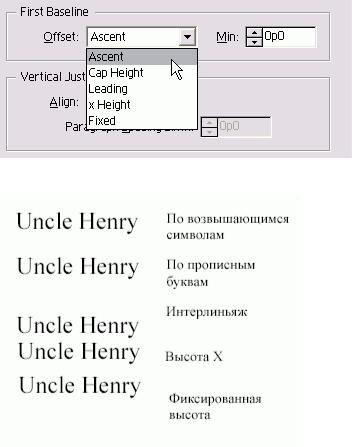
1.Установите флажок Fixed Column Width (Фиксированная ширина колонки) в диалоговом окне Text Frame Options.
2.Перетащите границу фрейма. Его ш рина автоматически увеличится до ш рины следующей колонки (рис. 3.63)
Кроме отступов и отбивок вы также мож те задать интервалы между текстом и границами фрейма. Они называются отсту пами от краев фрейма.
Установка отступов от краев фрейма
1.Выделите текстовый фрейм и открой те диалоговое окно Text Frame Options
2.Введите значения интервала между те стом и границей фрейма сверху, сниз слева и справа в области Inset Spacin (Отступы от краев фрейма) - рис. 3.64
3.Установите флажок Preview, чтобы увидеть результат внесенных изменений (рис. 3.65).
4.Нажмите кнопку ОК, чтобы реализовать внесенные изменения. Вы можете также задать положение первой базовой линии фрейма. (Базовой называется линия, на которой располагаются буквы строки.)
Выбор положения первой базовой линии
1.Выделите текстовый фрейм и откройте диалоговое окно Text Frame Options.
2.Выберите одну из пяти опций смещения в выпадающем меню (рис. 3.66):
oПо возвышающимся символам располагает первую базовую линию таким образом, чтобы верхняя граница возвышающихся символов (например, «б» или «ф») находилась у верхней границы фрейма (рис. 3.67);
oПо прописным буквам располагает первую базовую линию таким образом, чтобы верхняя граница прописных букв находилась у верхней границы фрейма (рис. 3.67);
oИнтерлиньяж располагает первую базовую линию на расстоянии от верхней границы фрейма, равном значению интерлиньяжа (рис. 3.67);
oВысота х располагает первую базовую линию таким образом, чтобы верхняя граница буквы «х» находилась у верхней границы фрейма (рис. 3.67);
oФиксированная высота позволяет задать любое расстояние базовой линии от верхней границы фрейма (рис. 3.67).
3.При желании можете ввести значение в поле Min (Минимум), чтобы увеличить расстояние между базовой линией и верхней границей фрейма.
Рис. 3.66. Меню настройки смещения первой базовой линии позволяет задать положение первой строки текста
63
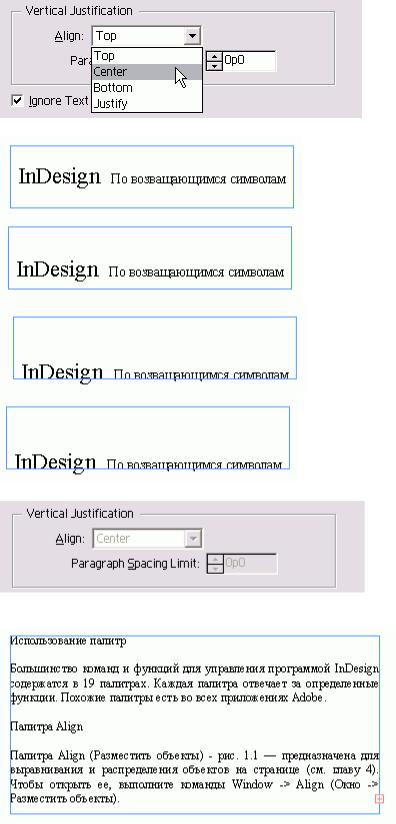
Рис. 3.67. Варианты смещения первой строки
Рис. 3.68. Меню Align позволяет задать , вертикальную выключку текста
Рис. 3.69. Четыре варианта выключки задают положение текста внутри фрейма
Рис. 3.70. В поле Paragraph Spacing Limit задается минимальный интервал между абзацами, превышение которого приводит к увеличению интерлиньяжа
64
